一、环境安装与配置
这里不多做赘述,可以参考上面的博客,非常详细。
二、图像读取、显示与保存
1.从外部读取图片并显示
2.程序自带图片
3.保存图片
4.图片信息
skimage提供了io模块,顾名思义,这个模块是用来图片输入输出操作的。为了方便练习,也提供一个data模块,里面嵌套了一些示例图片,我们可以直接使用。
引入skimage模块可用:
from skimage import io1.从外部读取图片并显示
读取单张彩色rgb图片,使用skimage.io.imread(fname)函数,带一个参数,表示需要读取的文件路径。
显示图片使用skimage.io.imshow(arr)函数,带一个参数,表示需要显示的arr数组(读取的图片以numpy数组形式计算)。
读取单张灰度图片,使用skimage.io.imread(fname,as_grey=True)函数,第一个参数为图片路径,第二个参数为as_grey, bool型值,默认为False
2.程序自带图片
skimage程序自带了一些示例图片,如果我们不想从外部读取图片,就可以直接使用这些示例图片:
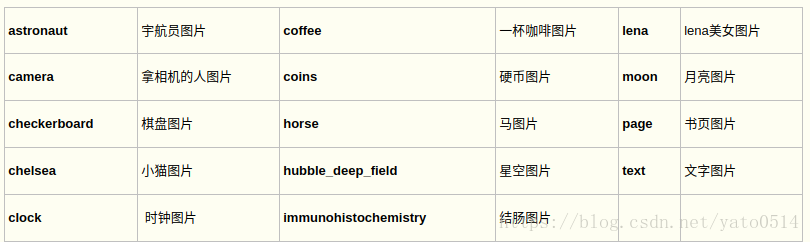
显示这些图片可用如下代码,不带任何参数
from skimage import io,data
img=data.astronaut()
io.imshow(img)图片名对应的就是函数名,如camera图片对应的函数名为camera(). 这些示例图片存放在skimage的安装目录下面,路径名称为data_dir,我们可以将这个路径打印出来看看:
from skimage import data_dir
print(data_dir)显示为: /home/mwp/anaconda3/lib/python3.5/site-packages/skimage/data
也就是说,下面两行读取图片的代码效果是一样的:
from skimage import data_dir,data,io
img1=data.astronaut() #读取lean图片
img2=io.imread(data_dir+'/astronaut.png') #读取lena图片3.保存图片
使用io模块的imsave(fname,arr)函数来实现。第一个参数表示保存的路径和名称,第二个参数表示需要保存的数组变量。

from skimage import io,data
img=data.chelsea()
io.imshow(img)
io.imsave('/home/mwp/cat.jpg',img)保存图片的同时也起到了转换格式的作用。如果读取时图片格式为jpg图片,保存为png格式,则将图片从jpg图片转换为png图片并保存。
4.图片信息
如果我们想知道一些图片信息,可以在spyder编辑器的右上角显示:
也可以直接以程序方式打印输出:
from skimage import io,data
img=data.chelsea()
io.imshow(img)
print(type(img)) #显示类型
print(img.shape) #显示尺寸
print(img.shape[0]) #图片宽度
print(img.shape[1]) #图片高度
print(img.shape[2]) #图片通道数
print(img.size) #显示总像素个数
print(img.max()) #最大像素值
print(img.min()) #最小像素值
print(img.mean()) #像素平均值